Travailler avec les maquettes A360
Dans l'onglet Collaborer,les utilisateurs peuvent voir quelles maquettes sont hébergées sur A360.
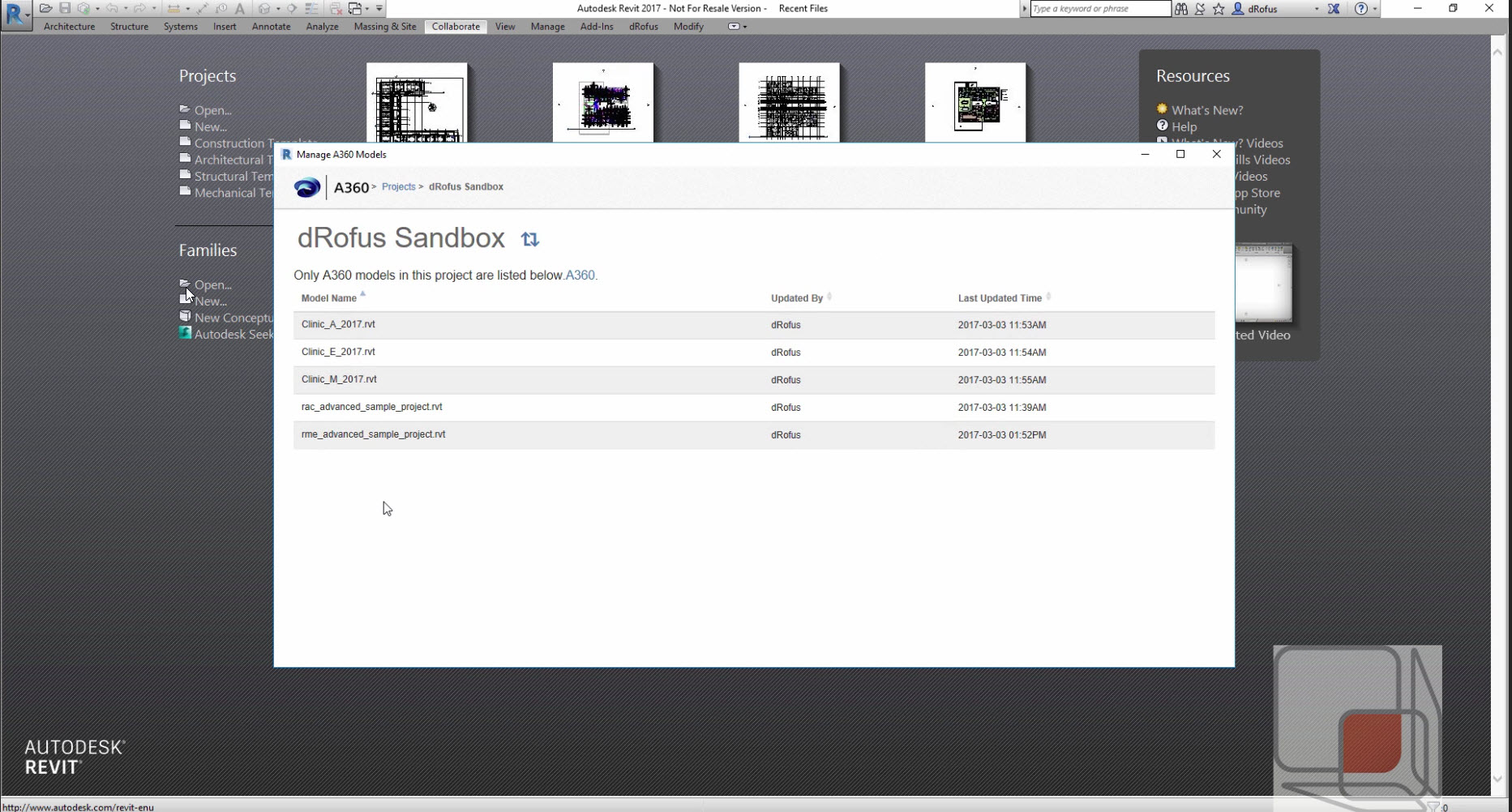
Pour ouvrir les fichiers sur le serveur cloud A360, aller sur Ouvrir → A360 et sélectionnez le fichier à partir duquel vous voulez travailler.
Une boîte de dialogue montrera les connexion actives.
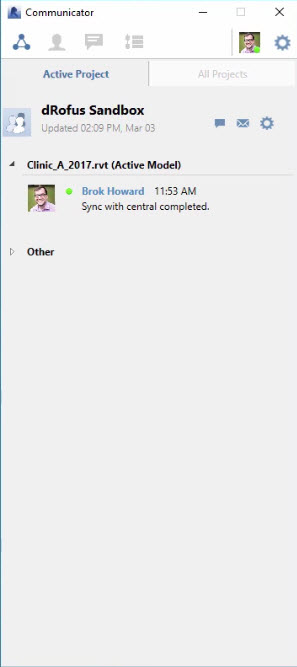
Liaisons de maquettes (Pièces/Espaces)
La synchronisation avec le central fonctionne de la même façon, la différence est que l'hébergement est sur le serveur A360 sur AWS.
Sous l'onglet Gérer, les maquettes liées sont dirigés vers le même chemin (A360). Assurez-vous que les modèles liés soient hébergés au même endroit.
Lorsque nous travaillons avec des maquettes BET, nous travaillerons avec des espaces. dRofus peut copier des pièces de maquette architectural et les créer comme des espaces dans la maquette BET. L'utilisateur de maquette BET a simplement besoin de synchroniser les espaces pour les garder en synchronisation avec dRofus. Si les espaces ne sont pas liés à dRofus, les pièces copiées de la maquette liée peuvent remplacer les espaces pour garder les pièces dans la maquette architectural et les espaces dans la maquette BET en synchronisant.
Sélectionnez Pièces liées de la maquette→ Espaces pour entamer le processus de copie des pièces en espaces. Cela créera un espace pour toutes les pièces de la maquette liée sélectionnée dans la maquette courante. Si l'espace existe il est mis à jour. La fenêtre affichera les fichiers liés et le chemin auquel il est associé ainsi que les configurations de pièces et espaces utilisées. La configuration d'espace possède une clé unique dans l'espace de configuration. Ceci peut être la même clé utilisée dans la configuration de pièces. Cliquez OK pour copier les pièces en espaces lorsque la maquette liée qui sera associée est vérifée. L'outil regarde dRofus pour voir quelles pièces sont dans le fichier lié et ensuite réplique ces pièces en espaces dans le fichier mécanique.
Le message suivant apparaitra si les espaces superflus sont trouvés dans la maquette courrante. Ces pièces ne sont pas liées à dRofus:
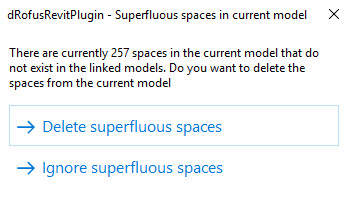
Si les espaces sont supprimés le message ce-dessous apparaîtra si l'action a été réussi.
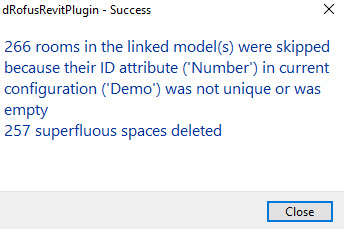
Lorsque l'utilisateur a besoin de synchroniser les espaces, l'outil de synchronisation utilise Pièce < - > Espaces mettra à jour les espaces basé sur la configuration.
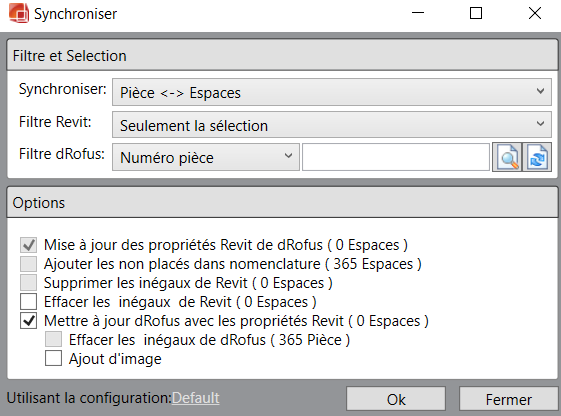
.png)